Problema
- Actualizarea stațiilor de lucru client într-un mediu închis (fără acces la Internet)
- Actualizarea stațiilor de lucru client care nu au acces la Internet, dar care primesc totuși actualizări de la un computer din rețea
Soluție
Condiții prealabile
- Descărcați instrumentul ESET Mirror.
- Creați și descărcați un fișier de licență offline utilizând ESET Business Account.
I. Setați calculatorul conectat la internet ca oglindă de actualizare
-
Creați dosare pentru operarea instrumentului Mirror:
- Un dosar pentru fișierul de licență offline, de exemplu:
C:\mirror - Un dosar pentru fișierele intermediare, de exemplu: C\r:
C:\mirror\temp - Un folder pentru fișierele descărcate, de exemplu: C\r\Mirrr\r\n-u:
C:\mirror\out
-
Copiați instrumentul Mirror în dosarul dorit.
-
Copiați un fișier de licență offline (de exemplu,
offline.lf) în folderul dorit (de exemplu,C:\mirror). -
Deschideți Prompt-ul de comandă, navigați în folderul instrumentului Mirror și rulați comanda cu următoarea sintaxă:
MirrorTool.exe --mirrorType regular --intermediateUpdateDirectory c:\mirror\temp --offlineLicenseFilename c:\mirror\offline.lf --outputDirectory C:\mirror\out
Descărcarea actualizărilor de module poate dura mai mult, în funcție de viteza conexiunii la Internet și de dimensiunea fișierelor descărcate.
-
Activați Update Mirror (Oglindă de actualizare) și HTTP Server (Server HTTP).
-
Deschideți fereastra programului principal al produsului ESET endpoint.
-
Apăsați tasta F5 pentru a accesa Configurarea avansată.
-
Faceți clic pe Update ( Actualizare ) și extindeți Profiles (Profiluri ) → Update Mirror (Actualizare oglindă). Faceți clic pe comutatorul de lângă Create update mirror (Creare oglindă de actualizare ) pentru a o activa și faceți clic pe Edit (Editare ) lângă Storage folder (Dosar de stocare ) pentru a seta calea (în acest exemplu,
C:\mirror\out). Verificați dacă este activat comutatorul de lângă Enable HTTP Server (Activare server HTTP ). Opțional, puteți configura alți parametri ai serverului HTTP (nume de utilizator, parolă, port). Faceți clic pe OK.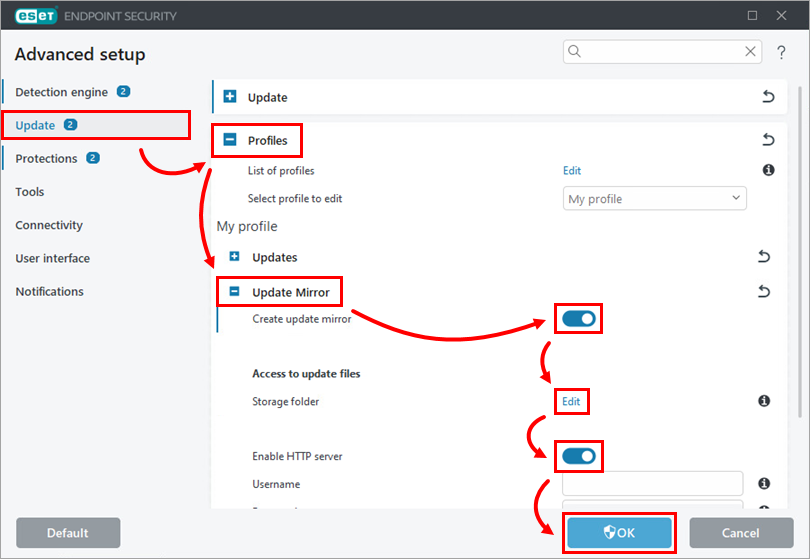
Figura 1-1
-
II. Crearea unei politici pentru calculatoarele offline gestionate de ESET PROTECT sau ESET PROTECT On-Prem pentru a descărca actualizări ale modulelor produselor de securitate ESET din oglindă
-
Open ESET PROTECT or ESET PROTECT On-Prem in your web browser and log in. ppp
-
Faceți clic pe Policies (Politici ) → New Policy (Politică nouă).
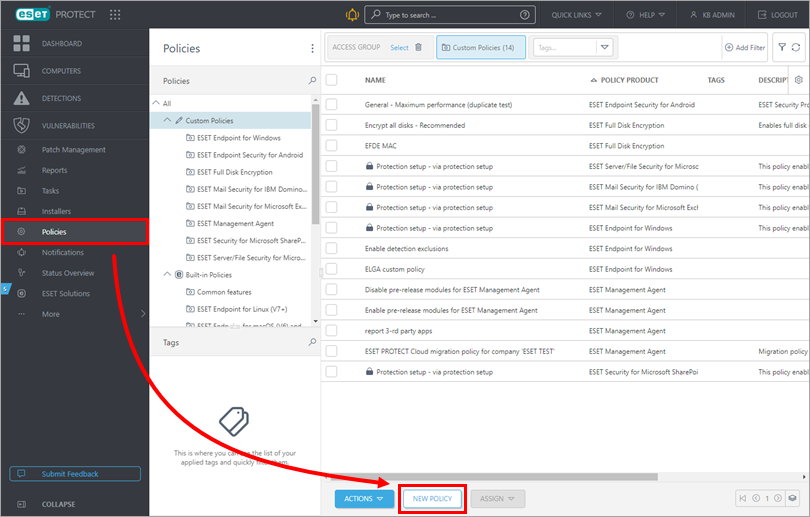
Figura 2-1 -
Introduceți un nume al politicii dumneavoastră în câmpul Name (Nume ) și faceți clic pe Continue (Continuare).
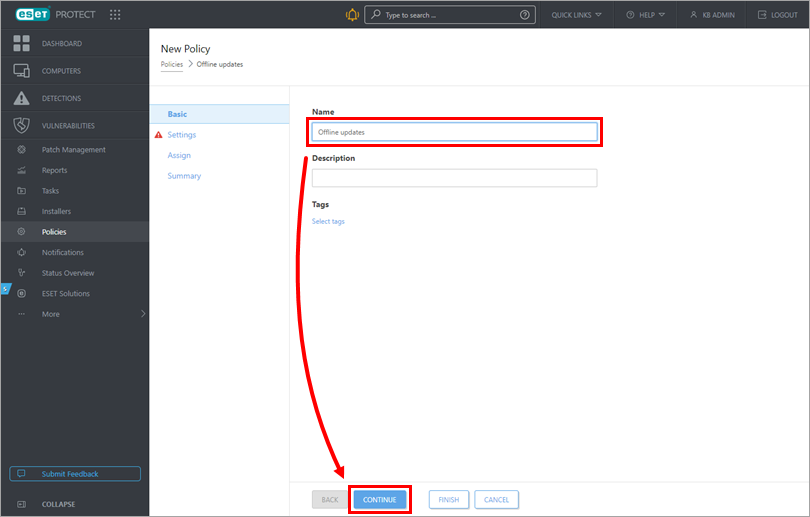
Figura 2-2 -
Selectați produsul de securitate ESET din meniul derulant (în exemplu, este selectat ESET Endpoint for Windows ). Faceți clic pe Update (Actualizare ) și extindeți Profiles (Profiluri ) → Updates (Actualizări). Faceți clic pe comutatorul de lângă Choose automatically (Alegere automată ) pentru a o dezactiva. În câmpul Custom server (Server personalizat ), introduceți adresa IP a unui server în oglindă creat în secțiunea I. Utilizați următorul format pentru adresa IP:
http://xx.xx.xx.xx:xxxx. Faceți clic pe Continue (Continuare).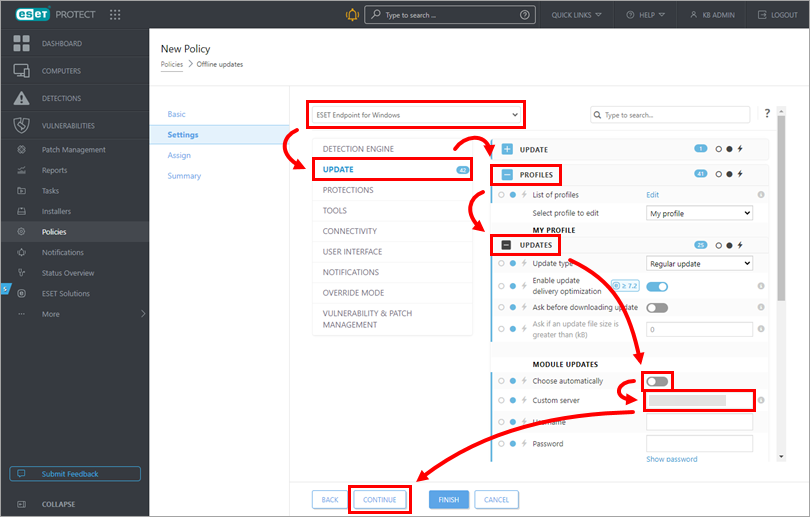
Figura 2-3 -
Faceți clic pe Assign (Atribuire).
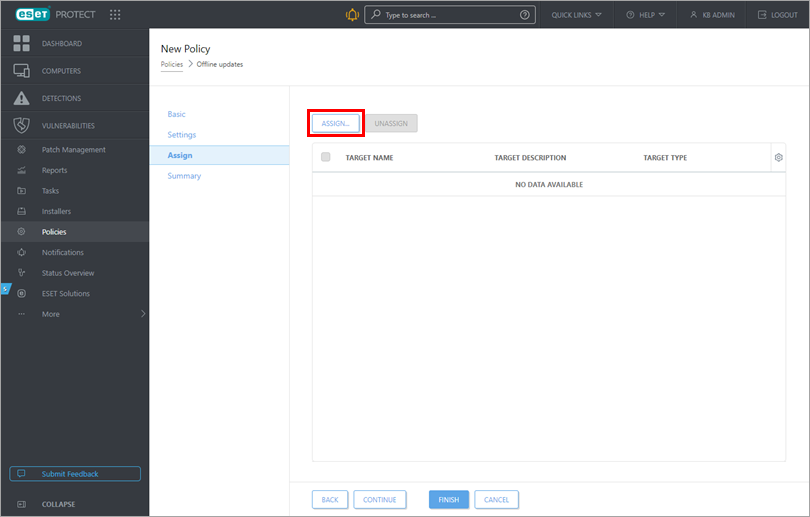
Figura 2-4 -
Selectați computerele la care doriți să atribuiți politica și faceți clic pe OK.
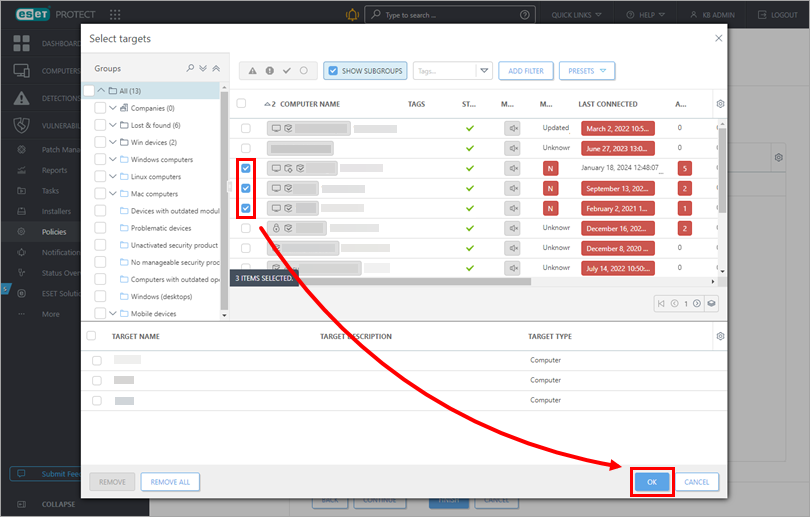
Figura 2-5 -
Faceți clic pe Finish (Terminare ) pentru a aplica politica la computerele selectate. De îndată ce calculatoarele primesc politica, produsele de securitate ESET instalate își vor actualiza modulele de program offline din oglinda pe care ați creat-o în secțiunea I.